 |
| Belajar Ubuntu Pemula - Tutorial Cara Install Dual Boot Ubuntu Dan Microsoft Windows |
Untuk tutorial kali ini kita akan membahas Cara Install Dual Boot Ubuntu Bionic Beaver 18.04 LTS dan Microsoft Windows.
Tahapan Installasi Ubuntu Dual Boot Windows
Pertama, kita pastikan sudah memiliki partisi yang dibutuhkan untuk menginstall Ubuntu, yaitu partisi Root dan Swap.Jika belum memilikinya, kalian bisa mengikuti video tutorial pembuatan partisi dilink ini.
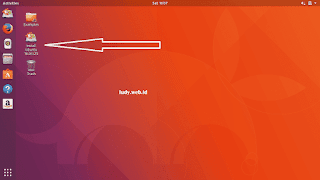 |
| Belajar Ubuntu Pemula - Tutorial Cara Install Dual Boot Ubuntu Dan Microsoft Windows |
Kita pilih Install Ubuntu 18.04 LTS lalu akan terbuka jendela installasi seperti berikut;
 |
| Belajar Ubuntu Pemula - Tutorial Cara Install Dual Boot Ubuntu Dan Microsoft Windows |
Silahkan pilih Bahasa yang akan digunakan, untuk pilihan Bahasa Indonesia bisa scroll ke atas, kemudian klik Continue untuk melanjutkan.
 |
| Belajar Ubuntu Pemula - Tutorial Cara Install Dual Boot Ubuntu Dan Microsoft Windows |
Selanjutnya kita biarkan default (tidak terhubung ke jaringan) agar proses installasinya berjalan lebih cepat, kemudian klik Continue untuk melanjutkan;
 |
| Belajar Ubuntu Pemula - Tutorial Cara Install Dual Boot Ubuntu Dan Microsoft Windows |
Kita biarkan default (tidak ada yang diceklis) lalu kita klik Continue untuk melanjutkan;
 |
| Belajar Ubuntu Pemula - Tutorial Cara Install Dual Boot Ubuntu Dan Microsoft Windows |
Pada bagian tipe installasi, kita selalu pilih Something Else.
 |
| Belajar Ubuntu Pemula - Tutorial Cara Install Dual Boot Ubuntu Dan Microsoft Windows |
Gambar diatas adalah susunan partisi dual boot ubuntu dan windows yang ada pada hardisk saya.
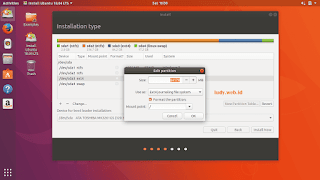 |
| Belajar Ubuntu Pemula - Tutorial Cara Install Dual Boot Ubuntu Dan Microsoft Windows |
Pertama kita buat partisi root yang akan digunakan untuk menyimpan sistem ubuntu.
 |
| Belajar Ubuntu Pemula - Tutorial Cara Install Dual Boot Ubuntu Dan Microsoft Windows |
Kemudian akan ada keterangn format partisi, klik Continue untuk melanjutkan;
 |
| Belajar Ubuntu Pemula - Tutorial Cara Install Dual Boot Ubuntu Dan Microsoft Windows |
Selanjutnya kita buat partisi swap, tahapannya sama seperti pembuatan partisi root.
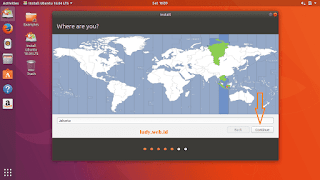 |
| Belajar Ubuntu Pemula - Tutorial Cara Install Dual Boot Ubuntu Dan Microsoft Windows |
Selanjutnya kita pilh lokasi (zona waktu) kemudian klik Continue untuk melanjutkan;
 |
| Belajar Ubuntu Pemula - Tutorial Cara Install Dual Boot Ubuntu Dan Microsoft Windows |
Kemudian kita pilih tipe keyoard yang digunakan, biarkan saja default kemudian klik Continue untuk melanjutkan.
 |
| Belajar Ubuntu Pemula - Tutorial Cara Install Dual Boot Ubuntu Dan Microsoft Windows |
Selanjutnya kita tinggal isi informasi dari komputer seperti nama user, password dan sebagainya. Jika semua sudah terisi kita klik Continue untuk melanjutkan;
 |
| Belajar Ubuntu Pemula - Tutorial Cara Install Dual Boot Ubuntu Dan Microsoft Windows |
Proses Copy file pun akan berjalan, untuk lebih jelasnya kalian bisa melihat video tutorial Cara Install Dual Boot Ubuntu Bionic Beaver 18.04 LTS dan Microsoft Windows mulai dari pembuatan partisi lengkap.
Download ISO Ubuntu Mirror Indonesia Koneksi Cepat
Buat yang belum punya ISO Ubuntunya bisa didownload langsung dilink dibawah;Kemudian untuk membuat USB Installer Ubuntu, bisa menggunakan Etcher yang tutorialnya sudah saya buatkan pada artikel ini.
Video Tutorial Cara Install Dual Boot Ubuntu Bionic Beaver 18.04 LTS dan Microsoft Windows
Untuk lebih jelasnya bisa melihat video tutorial install dual boot Ubuntu dan Windows mulai dari pembagian partisi sampai proses installasi dibawah;Tips & Trik Menggunakan Ubuntu Untuk Pemula
Setelah selesai installasinya, ada beberap tahapan lagi yang sebaiknya dilakukan, terkhusus bagi newbie. Nah, tips & trik apa sajakah itu? Silahkan tonton video tutorialnya dibawah;Membuat Cloud Server & Menginstall WordPress Di Ubuntu
Nah, buat kalian yang tertarik untuk membuat Cloud Server sendiri di Ubuntu, bisa melihat video tutorialnya yang sudah saya buatkan dibawah. Ada tutorial installasi WordPressnya juga loh.Cara Mengganti Tampilan Ubuntu Menjadi Elementary OS
Bagi yang ingin mencoba tampilan Elementary OS tanpa harus menginstall ulang, bisa mengikuti video tutorialnya dibawah;Cara Install Unity Desktop Di Ubuntu Bionic Beaver
Jika kalian lebih suka menggunakan Unity Desktop, bisa mengikuti videonya dibawah;Video Belajar GNU/Linux Dari Dasar (Teori)
Semoga bermanfaat...

Belum ada tanggapan untuk "Belajar Ubuntu Pemula - Tutorial Cara Install Dual Boot Ubuntu Dan Microsoft Windows"
Posting Komentar
Semua komentar yang masuk saya moderasi, hal ini untuk menghindari spam dan informasi yang tidak berkaitan dengan topik pembahasan.
Silahkan berkomentar dengan bijak.